iMessageにある写真をコンピューターに直接保存することはできますか?
私はiPhone上のiMessages写真を直接コンピューターに保存したいです。iPhoneに写真を保存してからコンピューターへ転送する方法は知っているのですが、iMessagesでたくさんの写真があるのでそれは少し面倒です。iMessageにある写真を私のコンピューターに直接保存することはできますか?
答えは、出来ます。iPhoneからiMessageの写真を直接コンピューターに保存することは可能ですが、データを見つけるためにiPhoneを直接スキャンしコンピューター上への保存ができるサード派ティーのソフトに助けを求める必要があります。そういったプログラムについてご存じなければ、次のおすすめを参照してください:Dr.Fone for iOS(Windows版)またはDr.Fone for iOS(Mac版) です。どちらのソフトウェアも、iPhone 6 Plus/6/5S/5C/5/4S/4/3GS上の写真やビデオやオーディオのような添付ファイルを含む既存のiMessageを直接スキャンすることをサポートします。
無料体験版をダウロードして試してみてください。
ではWindows上のiMessageから写真を保存する方法を見ていきましょう。Macをご使用の場合も以下の方法に従うことができます。操作はほぼ同様です。
ステップ1.プログラムを実行し、iphoneを接続します。
Wondershare Dr.Fone for iOS(Windows版)版では、接続機種によって、最初の画面が異なります。プログラムがあなたのiPhoneを認識するとこのような表示が画面になります。
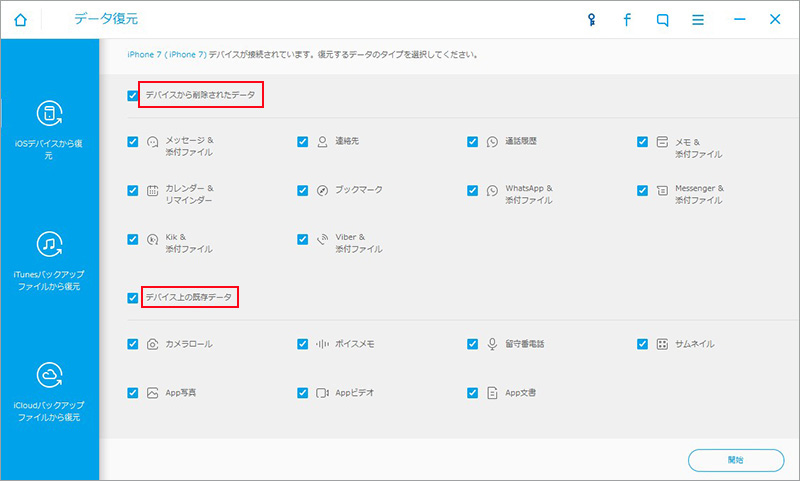
ステップ2.iPhoneへのスキャンを開始します。
iPhone 6 Plus/6/5S/5C/5/4Sユーザーは、メイン画面で「開始」ボタンをクリックします。 数秒後プログラムがiPhoneをスキャンし始めます。
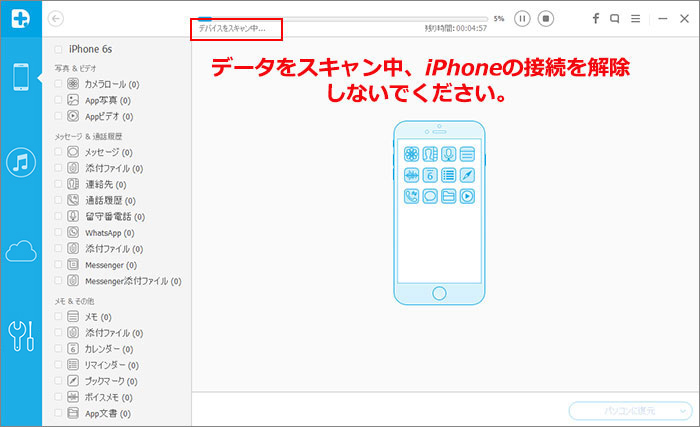
iPhone 4/3GSユーザーは、スキャンする前にデバイスのスキャンモードにする必要があります。以下の方法に従ってください。
1.デバイスの画面の「開始」ボタンをクリックします。
2.iPhoneの電源ボタンとホームボタンを10秒間同時に押します。
3.10秒後に電源ボタンを離しますが、その後15秒間ホームボタンを押し続けます。プログラムに入ると数秒で自動的にiPhoneを認識し始めます。
注意:Dr.Fone for iOS(Windows版)は最近削除された添付ファイルを含むiMessageも見つけます。それらを分別したい場合は、「削除された項目のみを表示する」というラジオボタンにチェックを入れてください。

ouou
Editor
コメント(0)